Décalques
Vous pouvez faire glisser les décalques du volet des tâches vers un modèle et les manipuler dans la zone graphique. Utilisez le PropertyManager Décalques pour spécifier des propriétés, rechercher des images à utiliser comme décalques et enregistrer des décalques.
 Vous pouvez afficher des décalques dans SolidWorks, eDrawings et PhotoView 360 sans activer PhotoWorks. Pour appliquer des décalques, vous devez d'abord activer PhotoWorks.
Vous pouvez afficher des décalques dans SolidWorks, eDrawings et PhotoView 360 sans activer PhotoWorks. Pour appliquer des décalques, vous devez d'abord activer PhotoWorks.
Ils ne peuvent pas être ajoutés ou modifiés en mode d'affichage précis Lignes cachées supprimées, Lignes cachées apparentes ou Image filaire.
Il existe quatre types de Projection: Etiquette (UV), Projection, Sphérique et Cylindrique.
L'illumination peut être la même que pour le matériau sous-jacent ou vous pouvez spécifier une autre illumination. Vous pouvez également définir une illumination constante qui n'est pas affectée par l'éclairage de la scène.
Pour ajouter un décalque à partir du volet des tâches:
Dans le Volet des tâches, sélectionnez l'ongletApparences\PhotoWorks .
.
Développez Décalques  et sélectionnez le dossier décalques
et sélectionnez le dossier décalques  ou un dossier contenant des décalques personnalisés.
ou un dossier contenant des décalques personnalisés.
Faites glisser un décalque du volet inférieur vers la zone graphique.
Vous pouvez faire glisser un décalque vers une entité telle qu'une face ou une surface. Si vous faites glisser le décalque vers un emplacement vide de la zone graphique, il est appliqué à toute la pièce. Des manipulateurs apparaissent avec le décalque et le PropertyManager Décalques s'ouvre.
Pour ajouter un décalque à partir de PhotoWorks:
PhotoWorks étant activé, cliquez sur Nouveau décalque  (barre d'outils PhotoWorks) ou sur PhotoWorks, Décalque.
(barre d'outils PhotoWorks) ou sur PhotoWorks, Décalque.
Dans le PropertyManager Décalques, sous Chemin du fichier image, recherchez une image de type .bmp, .gif, .jpg, .png, .rgb, .tga, .tif, .wmf ou .p2d, puis cliquez sur Ouvrir.
 Vous pouvez également sélectionner un décalque dans la liste du volet Apparence.
Vous pouvez également sélectionner un décalque dans la liste du volet Apparence.
|
Vous pouvez manipuler un décalque dans la zone graphique:
Déplacez-le en faisant glisser le pointeur n'importe où à l'intérieur du cadre (sauf sur le manipulateur de rotation). Dimensionnez-le en faisant glisser les poignées aux coins et aux côtés du cadre. Faites le pivoter en faisant glisser le manipulateur de rotation  au centre du décalque. au centre du décalque.
L'axe de référence du décalque reste à l'origine de départ du décalque, même lorsque le décalque est déplacé. Le manipulateur de rotation se déplace avec le centre du décalque. |
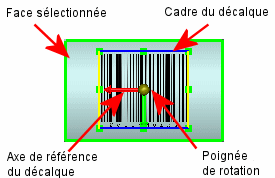
|
Pour enregistrer un décalque dans le volet des tâches:
Pendant que le décalque est affiché et que le PropertyManager Décalques est ouvert, cliquez sur Enregistrer le décalque sous Aperçu du décalque.
Dans la boîte de dialogue Enregistrer sous, parcourez jusqu'à un dossier, tapez un nom de fichier et cliquez sur Enregistrer.
Si le dossier n'apparaît pas encore dans le volet des tâches, un nouveau dossier est créé sous Décalques  sur l'onglet Apparences\PhotoWorks
sur l'onglet Apparences\PhotoWorks et le nouveau décalque apparaît dans le volet inférieur correspondant au dossier spécifié..
et le nouveau décalque apparaît dans le volet inférieur correspondant au dossier spécifié..
Les fichiers au format .p2d contiennent les paramètres d'illumination et les chemins d'accès à l'image de décalque et autre image de masque. Un fichier .bmp associé offre un échantillon graphique dans le volet des tâches.
Pour afficher ou masquer des décalques:
Cliquez sur l'une des options suivantes:
Affichage, Décalques
Montrer/Cacher les objets  (barre d'outils Affichage de type visée haute), Afficher les décalques
(barre d'outils Affichage de type visée haute), Afficher les décalques 
Afficher les décalques  (barre d'outils Affichage)
(barre d'outils Affichage)